


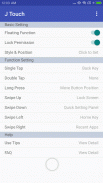
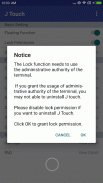
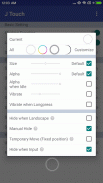
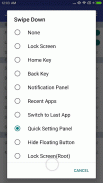
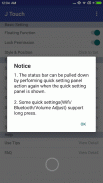
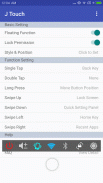
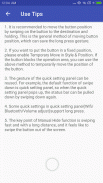
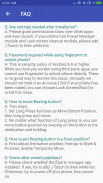
J Touch

Mô tả của J Touch
J Touch is a clean and simple assistive touch button. It has a small size(less than 1 MB) , also it has No ADs and only requests necessary permissions.
You can perform many actions by taping or swiping the button:
* Back Key
* Home Key
* Lock Screen
* Notification Panel
* Recent Apps
* Move Button Position
* Switch to last App
* Quick setting panel (includes Power button, Volume adjust, Ring mode adjust, Wifi, Bluetooth, Rotation lock, Screen always on)
* Lock Screen(Root required)
* Menu Key(Root required)
* Close Current App(Root required)
Note:
1. This app uses the Device Administrator permission. This permission is only used in function "Lock Screen".
2. J Touch uses Accessibility Service to simulate Back Key/Home Key/Recent App Key etc for better usage of phones with big screen size.
You can customize the style of floating button, also there are several ways to hide the floating button. For more detailed info, please refer "Style & Position".
Note that for some bands of phones, some settings are needed in order to run J Touch properly:
#. Grant permissions "Draw over other apps" and "Auto launch".
#. Add J Touch to white list in Power Manager and Lock screen cleanup(if have).
#. Lock J Touch in Recent apps.
Any suggestions or bug reports, you can post comments in Google Play or contact author via:
jfloating@163.com
Thanks for your support!
J Touch là một nút cảm ứng trợ giúp đơn giản và sạch sẽ. Nó có kích thước nhỏ (dưới 1 MB), cũng không có AD và chỉ yêu cầu quyền cần thiết.
Bạn có thể thực hiện nhiều hành động bằng cách nhấn hoặc vuốt nút:
* Trả lại chìa khóa
* Chìa khóa nhà
* Màn hình khóa
* Bảng thông báo
* Ứng dụng gần đây
* Di chuyển vị trí nút
* Chuyển sang Ứng dụng cuối cùng
* Bảng cài đặt nhanh (bao gồm nút Nguồn, Điều chỉnh âm lượng, Điều chỉnh chế độ chuông, Wifi, Bluetooth, Khóa xoay, Luôn bật màn hình)
* Màn hình khóa (Yêu cầu root)
* Phím Menu (Yêu cầu root)
* Đóng ứng dụng hiện tại (Yêu cầu root)
Chú thích:
1. Ứng dụng này sử dụng quyền Quản trị viên thiết bị. Quyền này chỉ được sử dụng trong chức năng "Khóa màn hình".
2
Bạn có thể tùy chỉnh kiểu nút nổi, cũng có một số cách để ẩn nút nổi. Để biết thêm thông tin chi tiết, vui lòng tham khảo "Phong cách & Vị trí".
Lưu ý rằng đối với một số dải điện thoại, cần có một số cài đặt để chạy J Touch đúng cách:
#. Cấp quyền "Vẽ qua các ứng dụng khác" và "Tự động khởi chạy".
#. Thêm J Touch vào danh sách trắng trong Power Manager và dọn dẹp màn hình Khóa (nếu có).
#. Khóa J Touch trong các ứng dụng gần đây.
Bất kỳ đề xuất hoặc báo cáo lỗi, bạn có thể đăng nhận xét trong Google Play hoặc liên hệ với tác giả qua:
jfloating@163.com
Cảm ơn sự hỗ trợ của bạn!



























